Превключете към мобилно устройство за достъп до Discord
- За да се отървете от Discord's Временна мрежова грешка, изчакайте известно време или инсталирайте Discord чрез Epic Games.
- Проблемът се появява поради проблем в края на Discord и не засяга всички устройства.
- Прочетете това ръководство, за да разберете как нашите експерти са коригирали нещата!
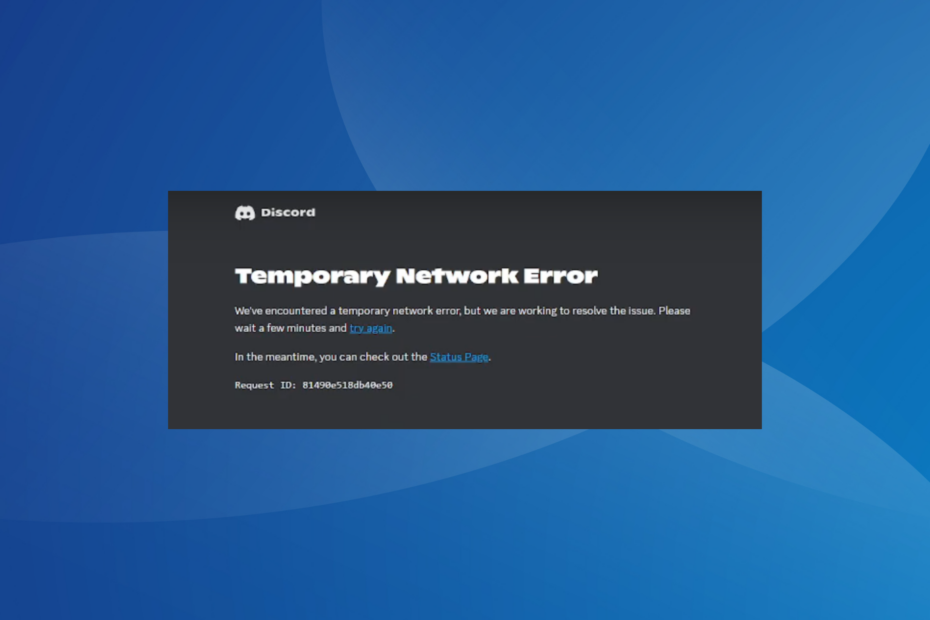
На Дискорд Временна мрежова грешка се среща при достъп до уеб версията или инсталираното приложение. Появи се съвсем наскоро и засегна потребителите по целия свят, но сървърите се възстановиха и заработиха бързо.
Въпреки че Discord призна проблема, ние се опитахме да разберем повече за него и открихме няколко бързи решения, които ще помогнат, ако Discord Временна мрежова грешка се появява отново на компютър, уебсайт или мобилно устройство.
Какво е временна мрежова грешка?
Съобщението за грешка подчертава прекъсване на сървъра в края на Discord, което не позволява на потребителите да имат достъп до своите акаунти. Въз основа на докладите, това е само временен проблем, който последния път беше решен сам.
Но има вероятност основната причина да е във вашия край. Например проблеми с мрежата или повредени данни.
Как тестваме, преглеждаме и оценяваме?
През последните 6 месеца работихме върху изграждането на нова система за преглед на начина, по който създаваме съдържание. Използвайки го, ние впоследствие преработихме повечето от нашите статии, за да предоставим действителна практическа експертиза по ръководствата, които направихме.
За повече подробности можете да прочетете как тестваме, преглеждаме и оценяваме в WindowsReport.
Как да коригирам временната мрежова грешка на Discord?
Преди да започнем с леко сложните промени, опитайте първо тези бързи
- Изчакайте 15-30 минути и опитайте отново.
- Проверете Състояние на мрежата на Discord и се уверете, че сървърите работят.
- Уверете се, че интернет връзката е наред. Освен това рестартирайте устройството (компютър или мобилно устройство) и рутера. Това помага при Лоша мрежова заявка грешка.
- Ако получавате грешката на компютър, превключете на мобилен телефон или обратно.
- Свържете се с друга мрежа. Или ако сте настроили нещата безжично, опитайте с кабелна връзка. Освен това можете да се свържете с мобилна гореща точка.
Ако нито едно не работи, преминете към следващите корекции.
1. Инсталирайте Discord чрез Epic Games
- Отидете на Epic Games Store и изтеглете Epic Game Launcher.
- Стартирайте настройката, следвайте инструкциите на екрана и след като бъде инсталирана, създайте акаунт или влезте.
- Сега стартирайте Epic Game Launcher и търсене на Раздор.
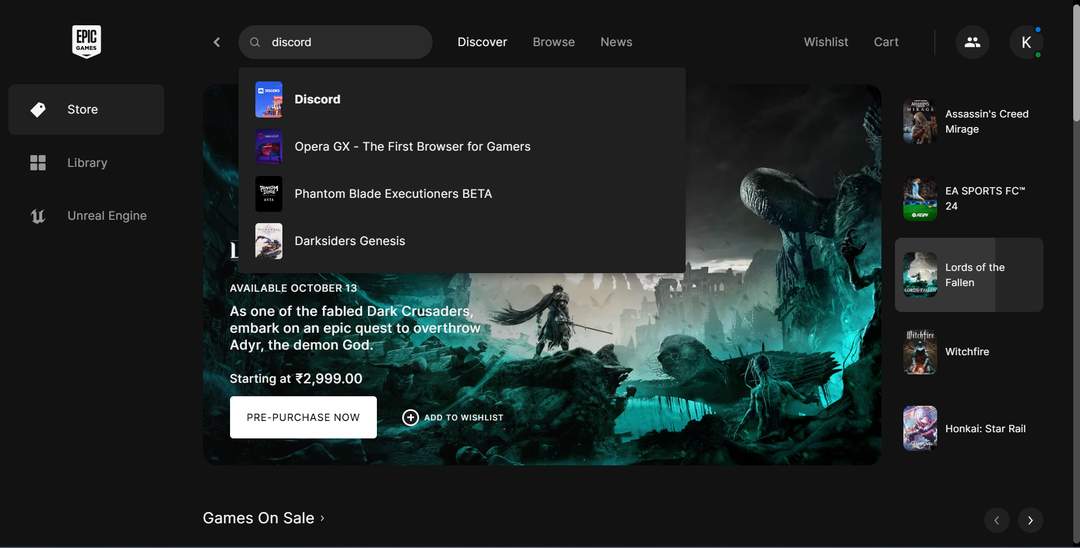
- Щракнете върху Вземете бутон, за да изтеглите приложението, и приемете лицензионните условия, за да продължите.
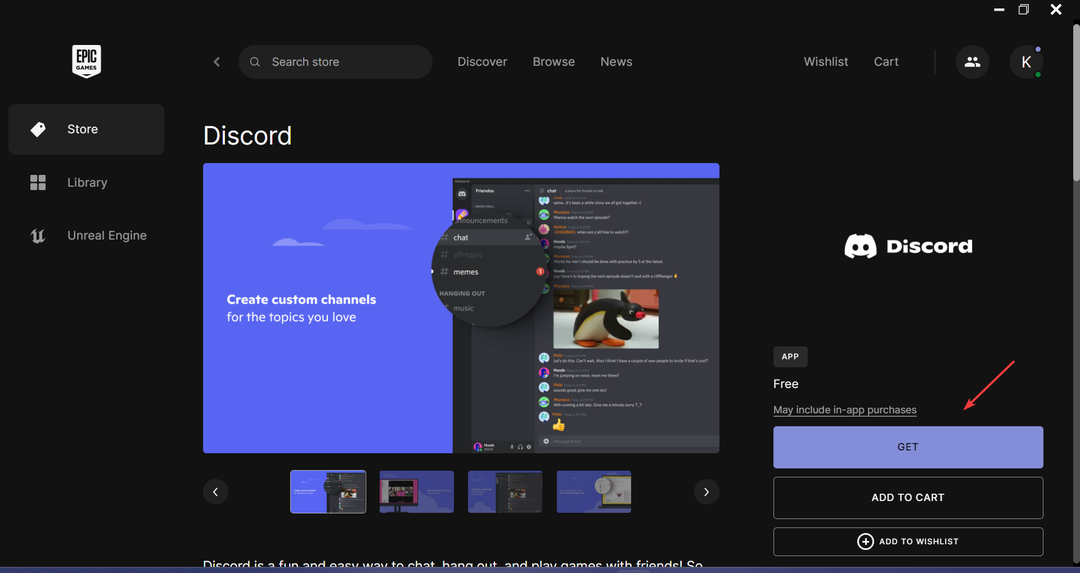
- След като Discord бъде изтеглен, влезте с идентификационните си данни и той трябва да работи дори когато самостоятелното приложение или уебсайт чете Временна мрежова грешка.
2. Инсталирайте Discord Canary
Много засегнати от Раздора Временна мрежова грешка на компютъра установи, че засяга само нормалната компилация, докато Discord Canary работи добре. Последната е програмата за тестване, която получава актуализации преди нормалните компилации. Впоследствие е по-малко стабилен.
Така че, отидете на Официален уебсайт на Discord и изтеглете Discord Canary. Или, ако версията на Canary се чувства нестабилна, можете също да опитате Discord PTB (Публична тестова компилация). Той също се използва за тестване, но е малко по-стабилен.
3. Изчистете кеша на браузъра и бисквитките
Изброените тук стъпки са за Google Chrome, но са подобни за всеки базиран на Chromium браузър. Проверете секцията с често задавани въпроси на официалния уебсайт на вашия браузър за точните стъпки.
- Стартирайте браузъра си и натиснете Ctrl + Shift + Изтрий.
- Сега поставете отметка в квадратчетата за Бисквитки и други данни за сайта и Кеширани изображения и файловеи след това щракнете Изчистване на данните.
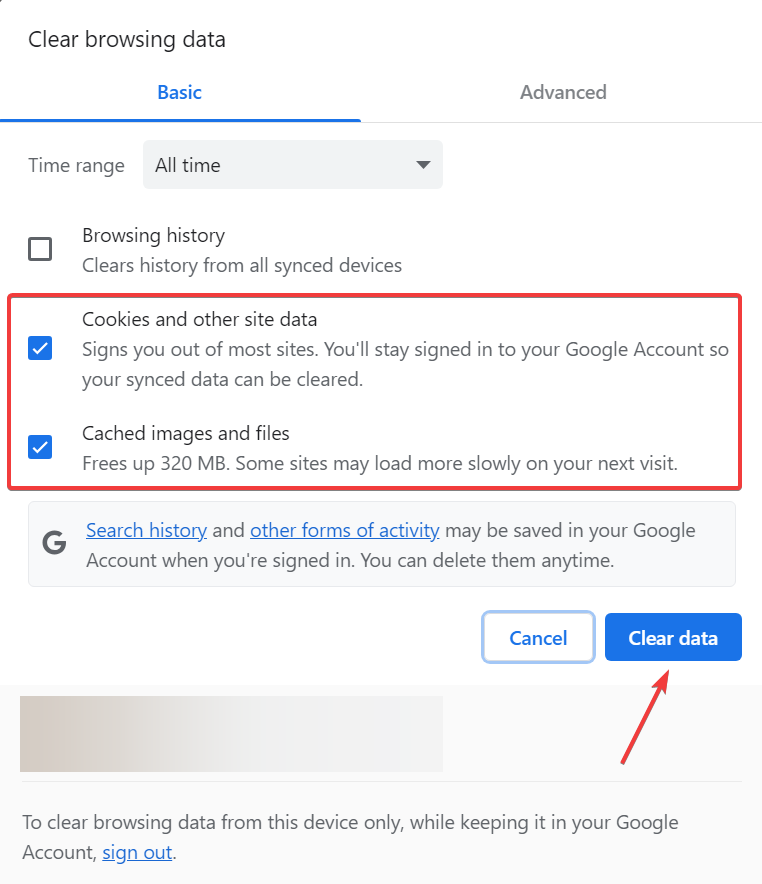
- След като сте готови, отворете Discord и проверете дали съобщението за грешка изчезва.
- Грешка в Discord 1105: Как да я поправите [Ръководство за 2023 г.]
- Discord ще пусне звукови емотикони и можете да ги персонализирате със собствени звуци
- 9 начина за коригиране на IPv6 без достъп до интернет
4. Променете DNS
- Натиснете Windows + Р да отвориш Бягай, Тип ncpa.cpl в текстовото поле и натиснете Въведете.
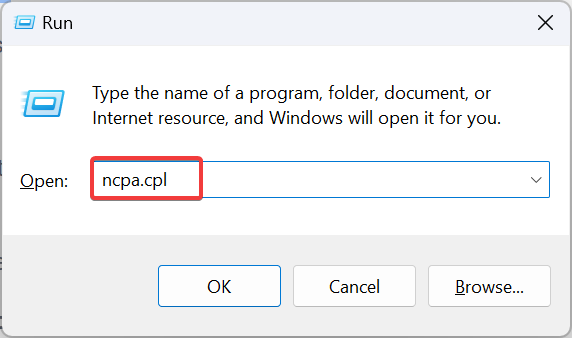
- Щракнете с десния бутон върху активния мрежов адаптер и изберете Имоти.
- Изберете Интернет протокол версия 4 (TCP/IPv4)и щракнете върху Имоти бутон.
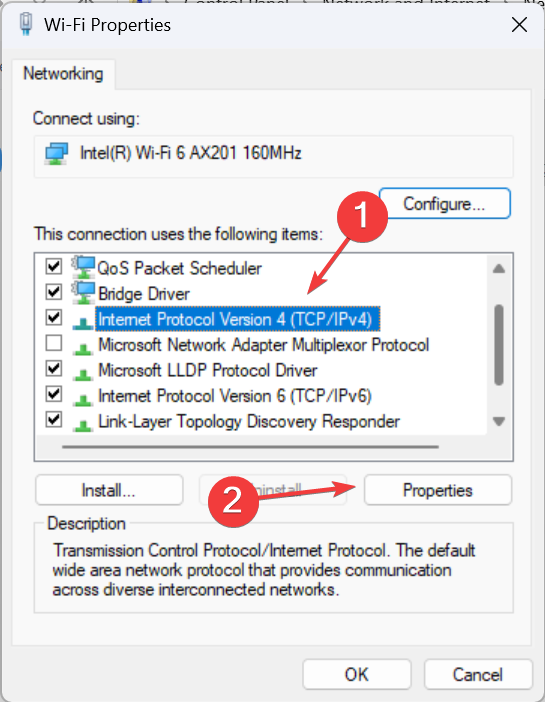
- Сега изберете Използвайте следните адреси на DNS сървъри и въведете следното в полето:
- Предпочитан DNS сървър: 8.8.8.8
-
Алтернативен DNS сървър: 8.8.4.4
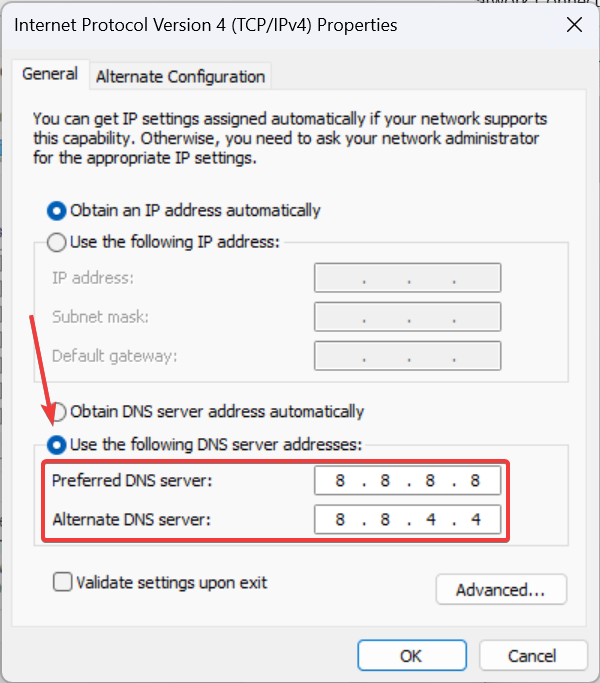
- Кликнете Добре за да запазите промените.
Не е задължително да избирате DNS на Google, но можете да зададете най-бързият DNS сървър във вашия регион да поправите Временна мрежова грешка в приложението или уебсайта на Discord. Това също помага при Грешка в Discord 1105.
5. Използвайте VPN
Когато нищо друго не работи, последната опция е да използвате a надеждно VPN решение. Те ще пренасочат връзката ви през друг сървър и ще накарат Discord да работи, ако грешката е ограничена до вашия регион.
Може да се сблъскате ниска скорост на интернет на VPN, но смяната на сървъра обикновено върши работа!
Запомнете, дори след като поправите Discord Временна мрежова грешка, няма гаранция, че няма да се появи отново, тъй като проблемът е най-вече от страната на сървъра. Но едно от тези решения трябва да помогне почти всеки път.
Друг мрежов проблем, с който много хора се сблъскват по едно и също време, Изпращането на съобщения в този канал е деактивирано, също може да се коригира по подобен начин. Просто проверете за проблеми със сървъра или сменете DNS!
За всякакви въпроси или за да споделите повече решения с нас, пуснете коментар по-долу.


